- איכות היא הגורם החשוב ביותר עבור גיימרים כאשר דנים בחווית משחק.
- זכור כי לא רק חומרה משפיעה על תפקוד המשחק שלך במכשיר שלך.
- תכונות תוכנה מסוימות יכולות גם הן להפחית במידה ניכרת את איכות המשחק אם הן מופעלות.
- במאמר זה, נראה לך כיצד להשבית את מצב המשחק ב- Windows 10 ו- 11.

עבור רובנו, אזכור המילה הפשוט משחקים מעורר שיחה שלמה, שעיקרה סובבת סביב מילה חשובה נוספת הקשורה לחוויית המשחק, כלומר איכות.
מטבע הדברים, לאנשים מסוימים לא כל כך אכפת מהאיכות הכוללת ורק רוצים לחוות את המשחק. אבל עבור גיימרים מושבעים, איכות היא הדאגה מספר אחת בעת הרכבת או רכישת מערך משחקים שכבר הוכן מראש.
אבל לא רק החומרה עצמה יכולה לקחת מאיכות חווית המשחק שלנו, מכיוון שישנן תכונות תוכנה מסוימות שיכולות לתרום גם לשיפור או הקטנתה.
מצב משחק יכול להוריד את איכות המשחק
בין אם אנחנו מדברים על Windows 10, או על מערכת ההפעלה הקרובה של מיקרוסופט, השחקנים מדווחים כל הזמן שהתכונה 'מצב משחק', המופעלת כברירת מחדל, מורידה מאיכות המשחק הכוללת.
לידיעתך - מצב משחק מופעל כברירת מחדל בשנת 1903 (עדכון התכונות של מאי 2019) והלאה.
הבדיקה הראתה שמצב המשחק הוא תיק מעורב - עליות fps קטנות במערכות מסוימות עם כמה משחקים, וגם הפסדי fps עבור מערכות מסוימות וכמה משחקים.
אם אתה רוצה שהמשחקים שלך יפעלו בצורה הטובה ביותר האפשרית, השבת את התוכניות המיותרות מהפעלה בעת ההפעלה, והסר את כל תוכנת האנטי-וירוס או תוכנת OEM של צד שלישי אם יש לך מובנה מראש.
כדאי גם לבדוק כיצד תוכנית החשמל שנבחרה במכשיר שלך משפיע על חווית המשחק שלך.
אבל מכיוון שדיברנו על מצב משחקים, בואו נתמקד כיצד לכבות אותו. זהו תהליך פשוט מספיק ותוכל לעשות זאת תוך פחות משתי דקות.
כיצד אוכל לכבות את מצב המשחק ב- Windows 10?
בצע את השלבים הפשוטים הבאים ותבטל את תכונת מצב המשחק במכשיר Windows 10 שלך:
- גישה ל הגדרות תַפרִיט.
- הקלק על ה משחקים לַחְצָן.
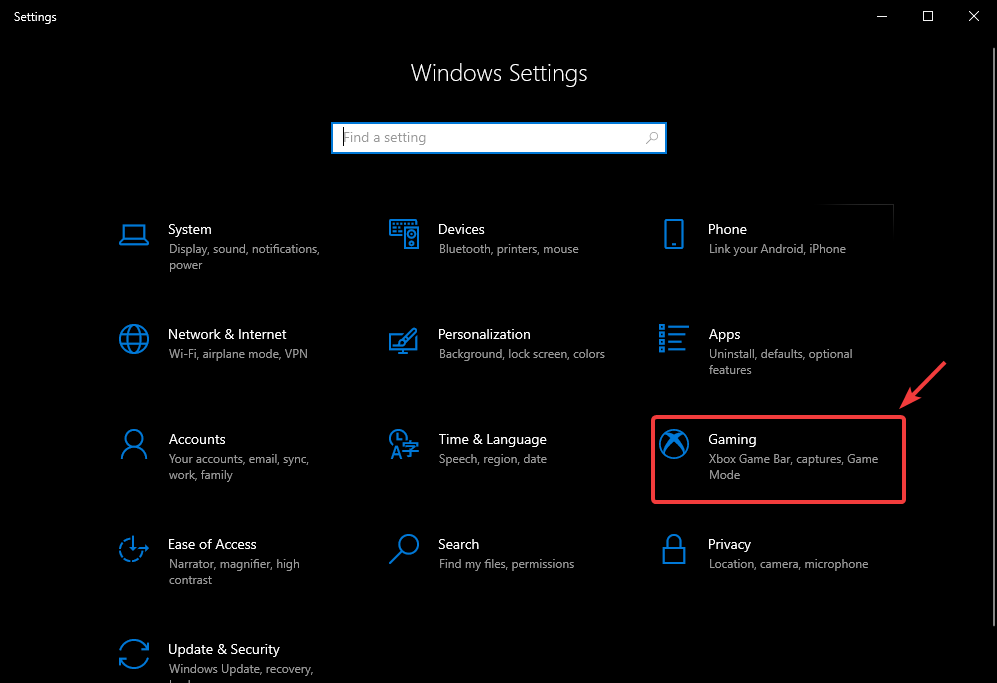
- בחר מצב משחק מהחלונית בצד שמאל והפוך את התכונה למצב כבוי.
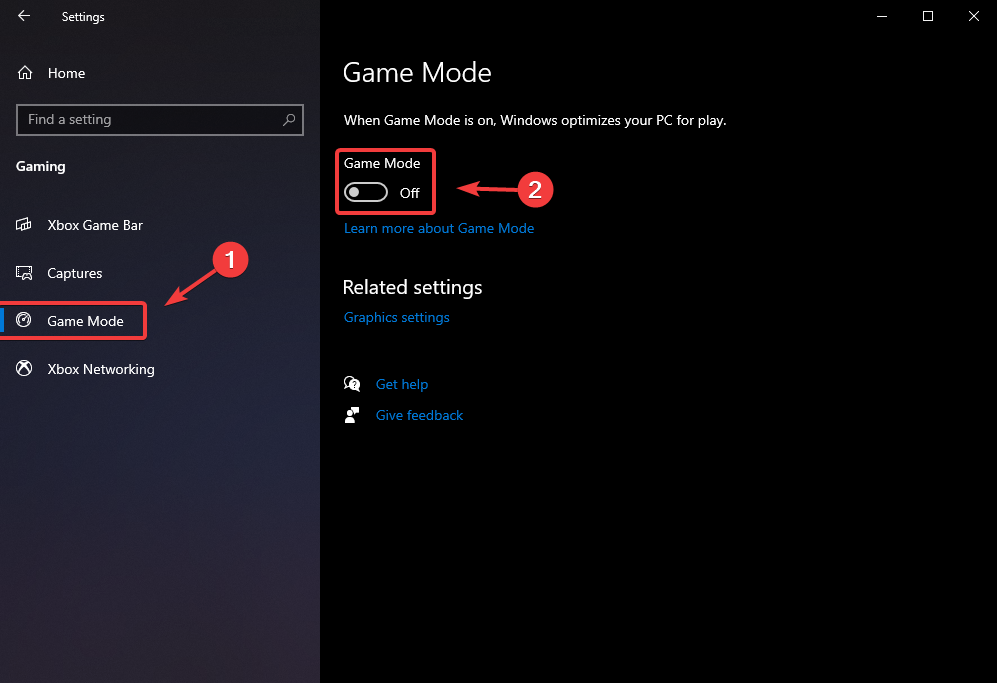
כמובן שיכולים להיות גורמים נוספים מעורבים שיכולים להרוס את חווית המשחק שלך, עקב גמגום מתמיד, קריסות משחק או ירידות FPS.
עם זאת, ישנם כמה פתרונות שבהם תוכל להשתמש כדי לתקן בעיות FPS ב- Windows 10, וכתבנו הכל על הנושא הזה.
כיצד אוכל להשבית את מצב המשחק ב- Windows 11?
אין הרבה מה לומר על משחקים ב- Windows 11, אלא שזו חוויה נוראית, בגלל היעדר אופטימיזציה.
עם זאת, כמו במערכת ההפעלה הקודמת, גם תכונת מצב המשחק יכולה לגבות מחיר מהמשאבים שלך, ובכך לגרום לגמגום או הקפאת מיקרו.
כיבוי התכונה במערכת ההפעלה הזו פשוט לא פחות מהקודמת.
- גישה ל הגדרות תַפרִיט.
- בחר את משחקים קטגוריה ולאחר מכן לחץ על מצב משחק לַחְצָן.
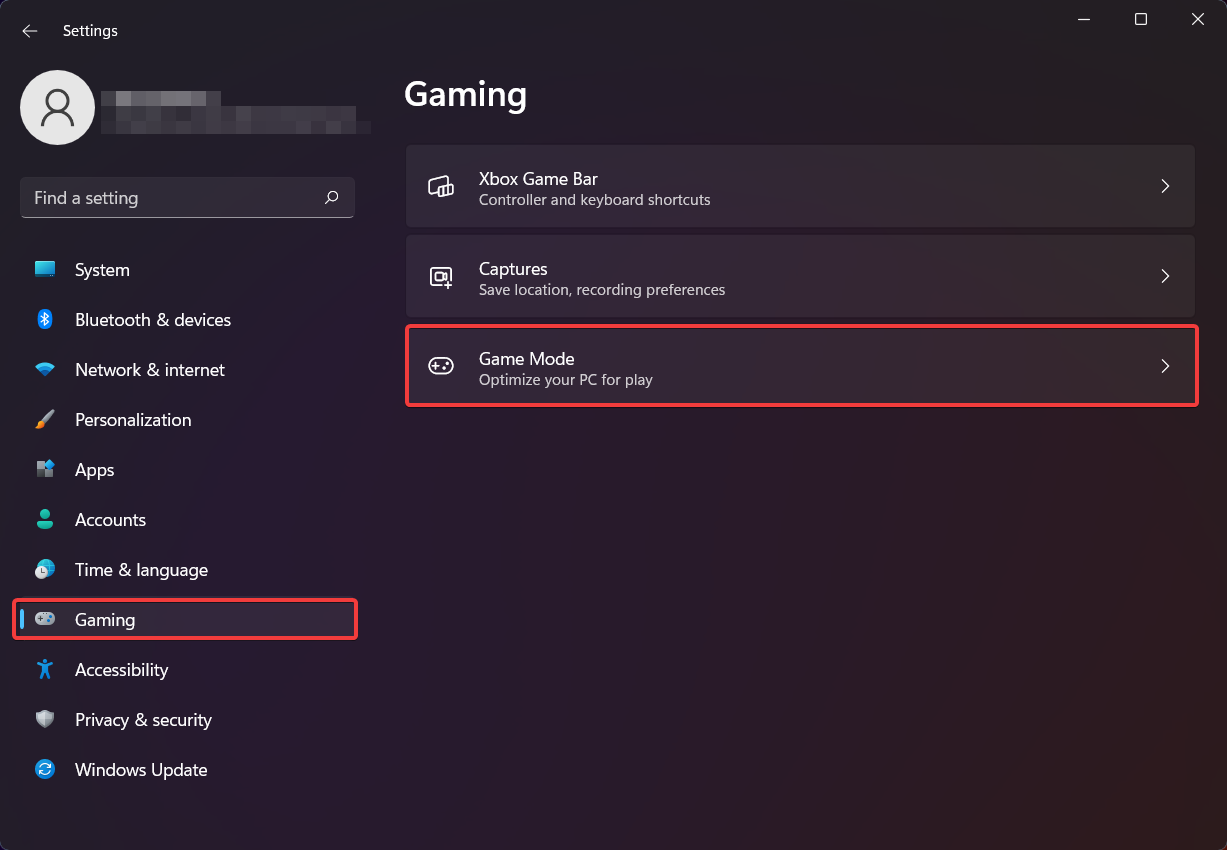
- החלף את מצב משחק אפשרות לביטול.
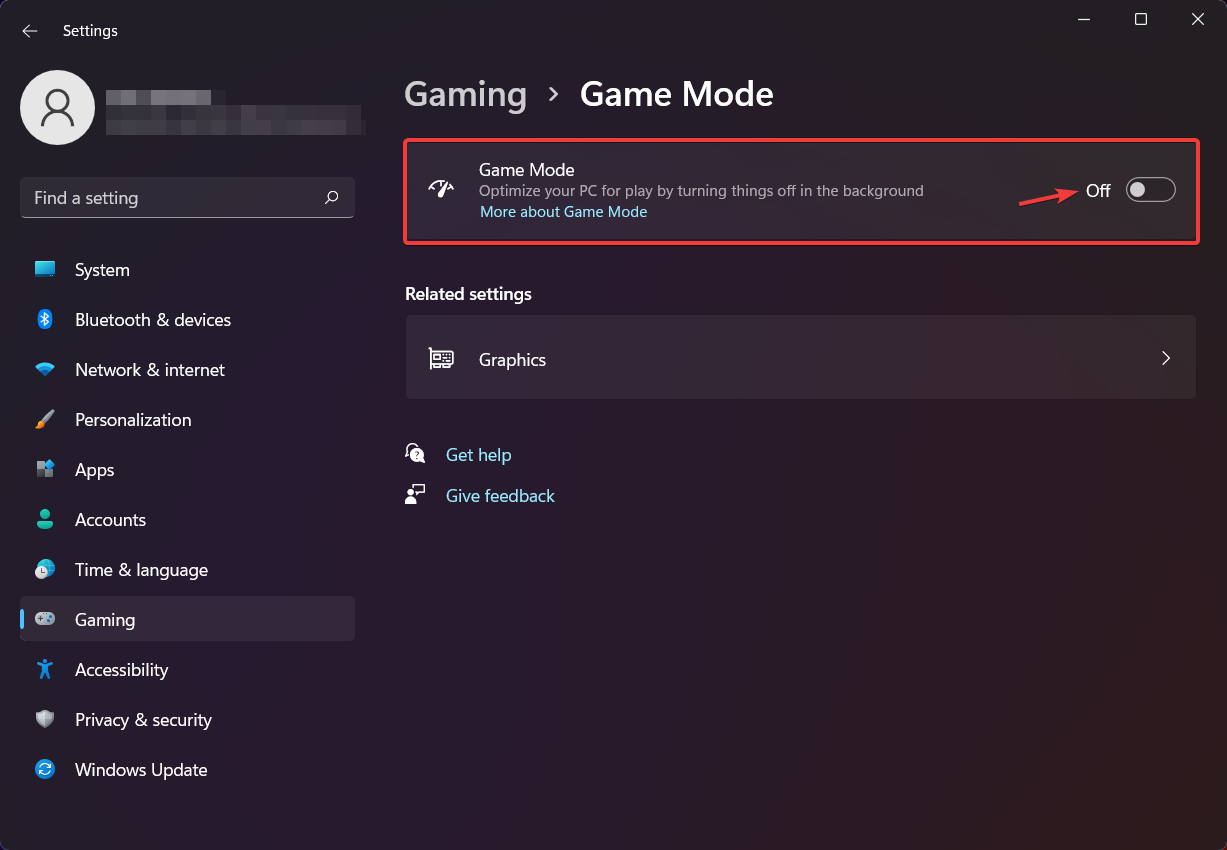
זכור שכפי שהזכרנו לעיל, תמיד ישנם גורמים אחרים הנוגעים לאיכות המשחקים.
תכונת Game Mode היא רק טיפה בים, אז אל תניח תמיד שזו הסיבה היחידה שאתה עלול לחוות FPS נמוך או לגמגום.
אבל, למקרה שתצטרך להשבית אותו, עכשיו אתה יודע איך לעשות זאת.
האם אתה שומר את תכונת מצב המשחק שלך מופעלת או כבויה בזמן המשחקים? יידע אותנו בסעיף ההערות למטה.


